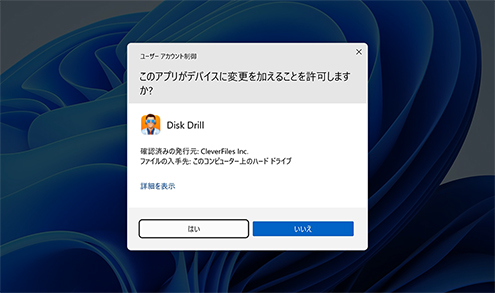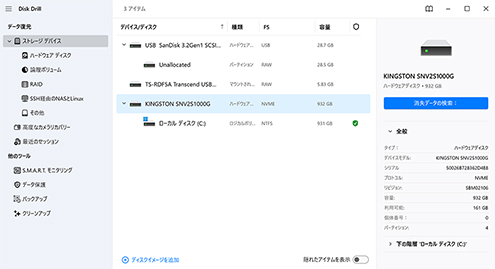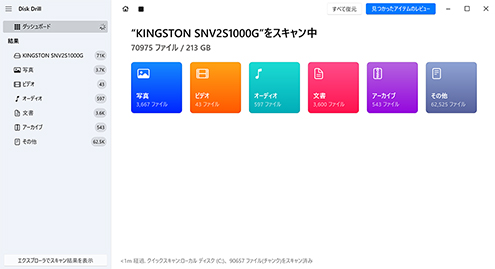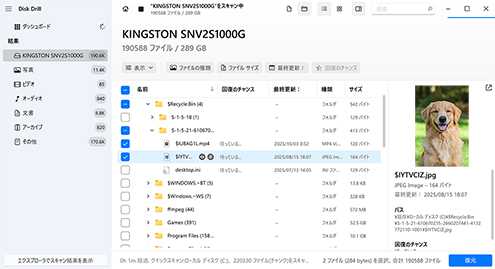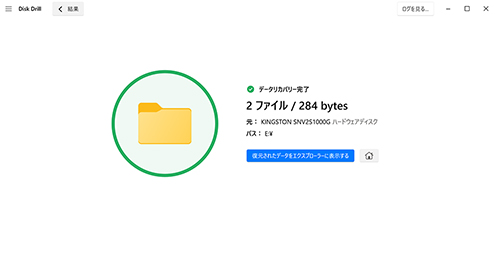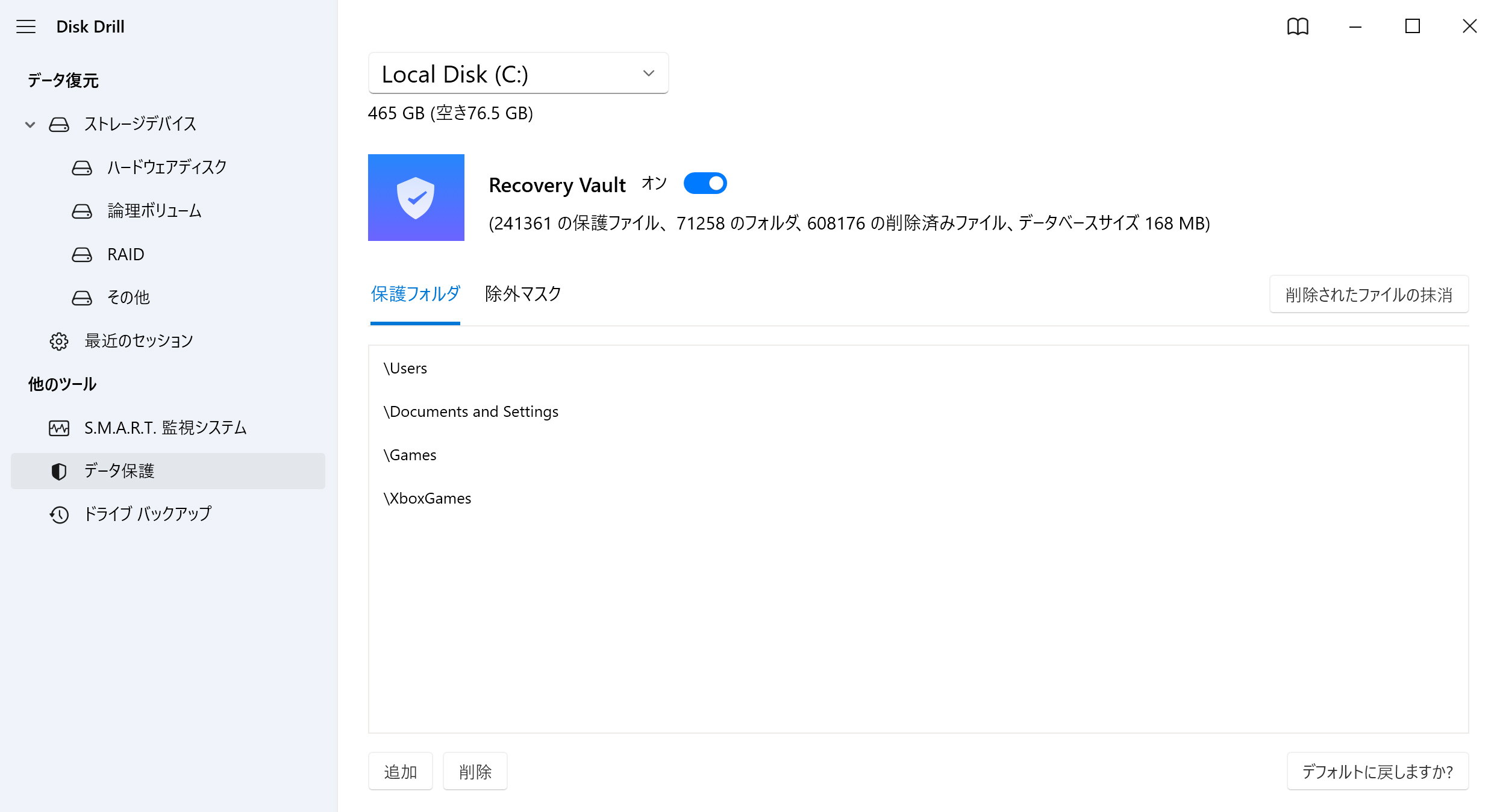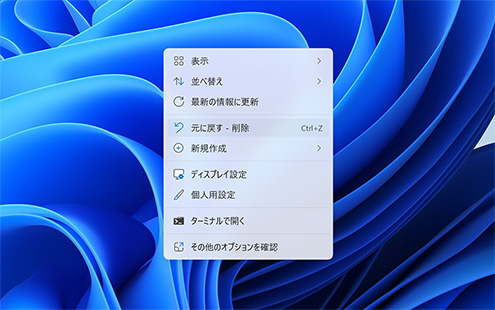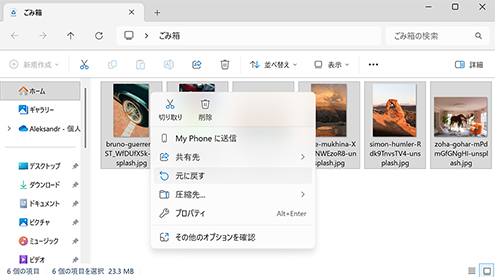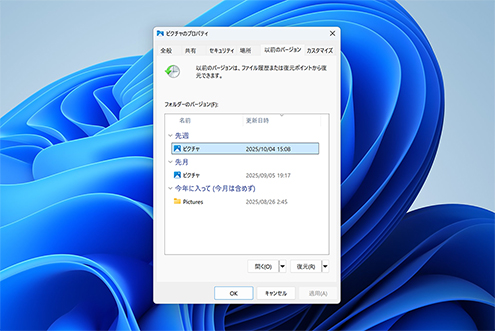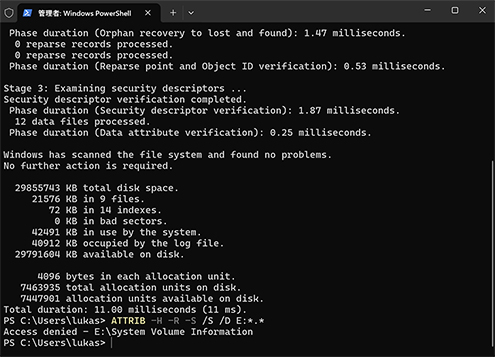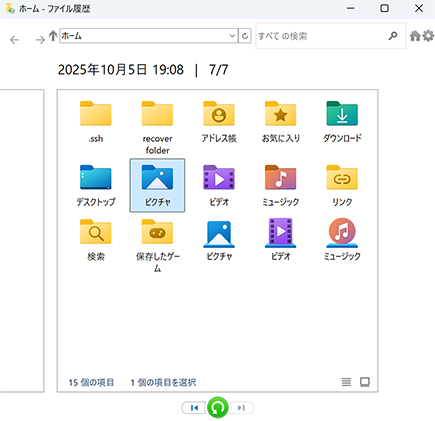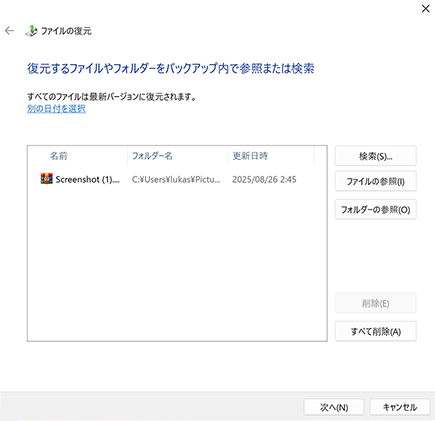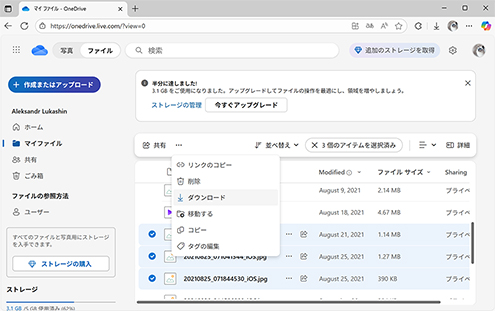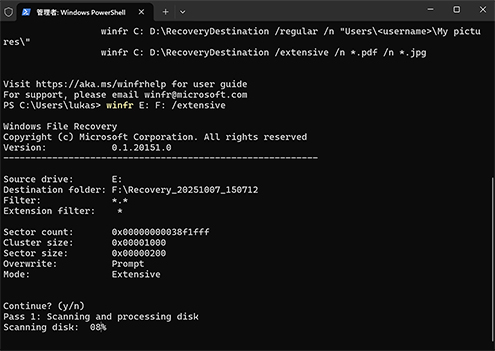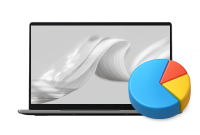ストレージに使用されているファイルシステムによって、Windows File Recovery は通常モードと拡張モードの2つの操作モードをサポートしています。
続きを読む
選ぶ
- Regular (/regular): NTFSファイルシステムから最近削除されたファイルを復元するために使用されます。
- Extensive (/extensive): NTFS、FAT、およびexFATファイルシステムから完全に削除されたファイルを復元するために使用されます。
利用可能なスイッチには以下が含まれます:
- /signature: ファイルヘッダーを使って削除されたファイルを検索します。
- /k: 失われたシステムファイルを復元します。
- /u: ごみ箱やその他の場所から削除されていないファイルを取り出します。
- /n: 名前、ファイルパス、またはファイルタイプを使って特定のファイルをスキャンします。
Windows File Recoveryでサポートされているさまざまなモードやスイッチの詳細については、公式ドキュメントをご覧ください。
以下は、上記で説明したモードとスイッチを組み合わせて、特定のデータ損失シナリオに対処する例です:
ドライブCに保存されている失われたWordファイルをドライブEに復元する:
winfr C: E: /regular /n *.docx
名前に“vacation”が含まれているすべてのファイルを復元する:
winfr C: E: /extensive /n *vacation*
⚠️ 注: 2020年夏リリースのWindows File Recoveryでは、やや異なる構文やスイッチが使用されています。